Hur man klonar DVD som yrke med 4 bästa sätten

Att använda DVD är för närvarande väldigt populärt för att titta på videor, lyssna på musik etc. Men du kan ha vissa risker för att förlora DVD-innehållet när DVD-skivor skadas. Lyckligtvis kan kloning av DVD enkelt lösa detta problem. Du kan säkerhetskopiera DVD på en annan skiva av några DVD-kloner, som är praktiska och effektiva. Artikeln introducerar några professionella DVD-kloningsprogram som stöder nästan lägen och typer du behöver, låt oss vad de är och hur de fungerar.
Metod 1: Clone DVD med Tipard DVD Cloner
Tipard DVD Cloner bör vara ett kraftfullt program för att klona DVD till en annan skiva med enkel process. Vi vet alla att du måste skapa filer från DVD-skivor du vill klona för det första, eftersom din dator bara har en DVD-enhet som vanligt. Så kommer det att introduceras hur man klonar DVD på datorn.
- • Den stöder nästan alla typer av skivor du kan köpa på marknaden.
- • Snabb hastighet och stabil kvalitet för kloning av DVD på datorn.
- • Med undantag för kloning av DVD kan Tipard DVD Cloner också skapa ISO-filer från DVD.
- • Njut av musik eller video på DVD-skivan med telefonen om du överför filerna till telefonen.
Hämta och installera programmet
För det första behöver du ladda ner Tipard DVD Cloner och installera den på din dator. Efter installationen, starta den på din dator.
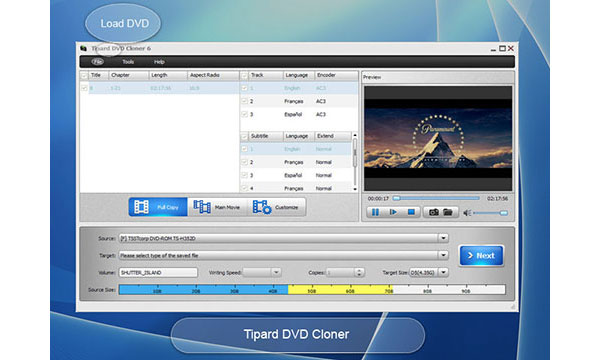
Klon DVD till ISO-filer
Eftersom din dator bara har en DVD-enhet, så att du inte kan klona DVD från DVD-skiva direkt till en tom DVD-skiva, måste du kopiera filerna från DVD-skivan du vill klona först. Sätt in DVD-skivan i din dator och välj sedan "Source DVD", välj ISO i "Målformat". Klicka på "Nästa" knappen i det övre högra hörnet. Och sedan klicka på "Start" -alternativet, kommer filerna kopieras till den plats du valde på datorn.
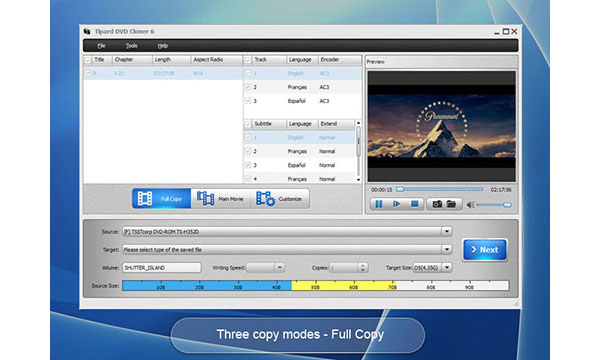
Klon DVD till tom DVD-skiva
Lägg nu in en tom DVD-skiva i din dator, välj alternativet "Öppna ISO" på alternativet "Källa" och välj sedan "Spara som DVD-mapp" på alternativet "Mål". Klicka sedan på "Nästa" i det övre högra hörnet. Klicka på "Start" -knappen för att klona DVD från ISO-fil till den tomma DVD-skivan.
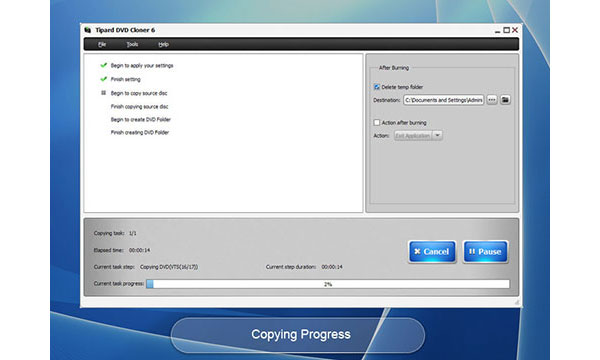
Obs! Klon DVD-processen tar en tidsperiod. Det beror på storleken på de ISO-filer du vill kopiera. Det kan behöva flera timmar om filerna på DVD-skivan du vill klona är för stora. Så var snäll och tålmodig efter att du startat och klicka inte på "Avbryt" -knappen. När du har klickat på "Start" -alternativet kan du gå till andra saker.
Metod 2: Hur man klonar DVD med CloneDVD
Eftersom kloning av DVD på datorn kräver lång tid. Vad som är fallet är snabb hastighet väldigt viktig och nödvändig för att du ska spara tid när du klonar DVD. Mer användbar funktion är att du kan säkerhetskopiera eller kopiera skadad DVD-skiva. Om din DVD-skiva bröt oavsiktligt, kan du enkelt använda CloneDVD för att säkerhetskopiera borttagna filer. I själva verket kan CloneDVD också användas som dataskyddare personligen. Du kan säkerhetskopiera DVD-filer till hårddisken för att undvika att du förlorar data. Låt oss se hur CloneDVD arbetar för att klona DVD-skivan först.
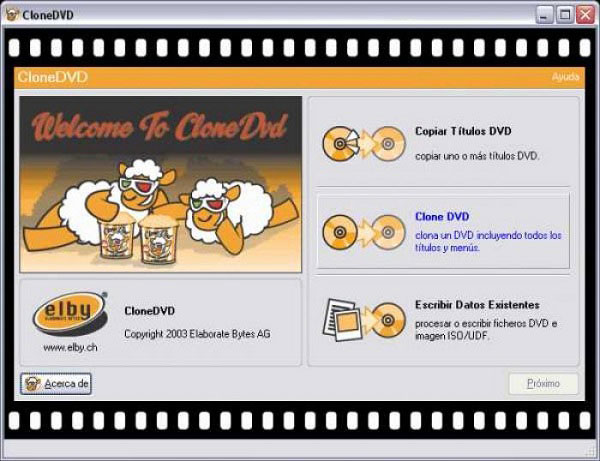
Steg 1: Hämta och installera CloneDVD
För det första ladda ner och installera CloneDVD o din dator. App Store och dess officiella hemsida är båda OK, du kan också söka "CloneDVD" på Google. Efter installationen startar du den direkt.
Steg 2: Skapa ISO-filer från DVD-skivan
När du öppnar programvaran kan du se funktionerna och knapparna på gränssnittet. Sätt i DVD-skivan du vill klona i datorn, klicka på "Source" -knappen. Välj sedan alternativet "DVD-skiva" eller "DVD-mapp". Välj sedan utmatningsmappen på din disk. Välj utmatningstyp som "DVD ISO" i "Target" -alternativet. Klicka på "Strat" -knappen för att starta kopian. Det kommer att skapa en tillfällig ISO-fil.
Steg 3: Klon DVD till Blank DVD-skiva
Nu måste du bränna en ny skiva. Välj "Kopiera läge" du önskar, välj DVD-kopieinnehåll, ljud och textning. Och klicka sedan på "Start" -alternativet. Sätt i en tom DVD-skiva i din dator. Avbryt popup auto play box. Sedan klickar du på "OK", CloneDVD börjar klona DVD till en annan skiva.
Metod 3: Hur man klonar DVD med WinX DVD Copy Pro
När det gäller Clone DVD kan du också använda WinX DVD Copy Pro, som erbjuder dig professionell hjälp, WinX DVD Copy Pro har en kopia till sektorn läge, som låter dig hantera repad DVD och skapad dålig sektor. Det kan också hjälpa dig med säkerhetskopiering. Skapa ISO-avbildning och kopiera DVD är båda OK av WinX DVD Copy Pro. vilket är som DVDFab.

Steg 1: Hämta och installera WinX DVD Copy Pro
Ladda ner och installera WinX DVD Copy Pro för det första är App Store och dess officiella hemsida bra för dig att få denna programvara. När installationen är över kör du den omedelbart.
Steg 2: Välj källa och utgång
Välj "DVD-DVD" -alternativet på DVD-skivan du satt i hårddisken och sätt sedan in en annan tom DVD-skiva i en annan enhet och välj den som "Target DVD"
Steg 3: Börja Clone DVD
Om du behöver klona skyddad DVD, välj först alternativen på torget. Välj antal sektorer som ska läsas och hoppa. Spara sedan den kopierade DVD-skivan som tempmapp. Klicka nu på "Kör" för att börja klona DVD till DVD, det kan behöva 12-17 minuter.
Metod 4: Hur man klonar DVD med 123 Copy DVD
Om du inte bara vill klona DVD på datorn, kan du välja en mer kraftfull applikation som hjälper dig. 123 Copy DVD är den du behöver för att försöka. Det finns många kraftfulla funktioner på det, och det är också lätt att använda för. Så, låt oss se hur man klonar DVD med 123 Copy DVD.
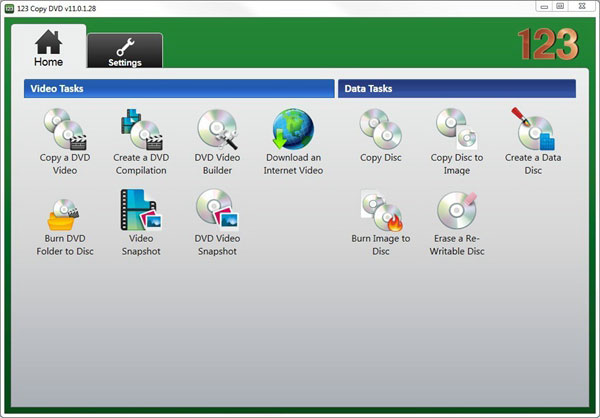
Steg 1: Hämta och installera 123 Copy DVD
För det första ladda ner och installera 123 Copy DVD på din dator och starta det direkt. Och sätt in kopierad DVD-skiva och en tom skiva i datorn.
Steg 2: Välj Clone DVD-funktionen
På gränssnittet kan du se många funktioner. Klicka nu på "Kopiera en DVD-video" längst upp till vänster. Du kommer att komma in i ett nu gränssnitt och du behöver klicka "Clone" alternativet längst ner till höger.
Steg 3: Välj DVD-källa för kopiering
På den nedre platsen för alternativet "Klona" kan du se två alternativ: Region och Bränn till. Välj den kopierade DVD-skivan i "Region" och välj den tomma DVD-skivan i alternativet "Bränn till". Och klicka sedan på alternativet "Kopiera DVD" längst ned till höger för att klona DVD-skivor. Om du vill bränna filerna till en annan DVD kan du använda programvara för DVD-bränning, som Cisdem DVD-brännare.







